Tahukah Anda cara memasang dan menghapus aplikasi WPS Office di Windows 10? Jika belum, ikuti artikel berikut untuk mengetahui cara melakukannya dengan cepat!
 |
| Cara uninstall dan install ulang WPS Office di Windows 10 super mudah |
Cara cepat menghapus WPS Office di Windows 10
Menghapus instalasi WPS Office mungkin diperlukan jika Anda tidak lagi menggunakannya. Di bagian ini, saya akan memandu Anda cara menghapus WPS Office di komputer Windows 10 dengan cara termudah.
Langkah 1: Klik ikon Windows (tombol Mulai) di pojok kiri bawah layar atau pada papan ketik komputer. Kemudian, pilih "Pengaturan".
 |
| Cara uninstall dan install ulang WPS Office di Windows 10 super mudah |
Langkah 2: Klik “Aplikasi”
 |
| Cara uninstall dan install ulang WPS Office di Windows 10 super mudah |
Langkah 3: Di bawah "Aplikasi & Fitur", temukan perangkat lunak WPS Office dan klik "Copot pemasangan".
 |
| Cara uninstall dan install ulang WPS Office di Windows 10 super mudah |
Langkah 4 : Klik "Copot" ketika kotak dialog konfirmasi muncul. Ini adalah langkah terakhir untuk menghapus WPS Office di Windows 10.
 |
| Cara uninstall dan install ulang WPS Office di Windows 10 super mudah |
Cara menginstal ulang WPS Office di Windows 10 dengan mudah
Sebelumnya, saya telah memandu Anda cara menghapus WPS Office di Windows 10. Jika suatu saat Anda ingin menggunakan aplikasi ini lagi, saya akan memandu Anda melalui langkah-langkah detail untuk menginstal ulang WPS Office di Windows 10 pada bagian di bawah ini.
Langkah 1: Buka tautan berikut: https://www.wps.com/office/windows/.
Langkah 2: Klik “Unduh Gratis”.
 |
| Cara uninstall dan install ulang WPS Office di Windows 10 super mudah |
Langkah 3: Kemudian, pilih untuk membuka file yang baru saja Anda unggah dan kemudian tekan “Jalankan”.
 |
| Cara uninstall dan install ulang WPS Office di Windows 10 super mudah |
Langkah 4 : Baca ketentuan penggunaan WPS Office dengan saksama, centang kotak setuju, lalu klik "Instal Sekarang".
 |
| Cara uninstall dan install ulang WPS Office di Windows 10 super mudah |
Langkah 5: Terakhir, klik "Mulai dengan WPS" untuk mulai menggunakan.
 |
| Cara uninstall dan install ulang WPS Office di Windows 10 super mudah |
Artikel di atas berisi petunjuk detail tentang cara menghapus dan menginstal ulang aplikasi WPS Office di Windows 10. Menghapus WPS Office saat tidak lagi digunakan akan membantu mengosongkan ruang komputer, dan Anda juga dapat menginstal ulang aplikasi secara proaktif saat dibutuhkan dengan cepat. Semoga petunjuk ini dapat membantu Anda mengelola perangkat lunak dengan lebih efektif.
[iklan_2]
Sumber: https://baoquocte.vn/cach-go-bo-va-cai-dat-lai-wps-office-tren-windows-10-sieu-de-278701.html


![[Foto] Kongres Emulasi Patriotik Ketiga Komisi Urusan Dalam Negeri Pusat](https://vphoto.vietnam.vn/thumb/1200x675/vietnam/resource/IMAGE/2025/10/30/1761831176178_dh-thi-dua-yeu-nuoc-5076-2710-jpg.webp)
![[Foto] Adegan mengharukan ribuan orang menyelamatkan tanggul dari derasnya air](https://vphoto.vietnam.vn/thumb/1200x675/vietnam/resource/IMAGE/2025/10/30/1761825173837_ndo_br_ho-de-3-jpg.webp)

![[Foto] Ketua Majelis Nasional Tran Thanh Man menerima duta besar asing yang datang untuk mengucapkan selamat tinggal](https://vphoto.vietnam.vn/thumb/1200x675/vietnam/resource/IMAGE/2025/10/30/1761820977744_ndo_br_1-jpg.webp)
![[Foto] Sekretaris Jenderal To Lam menghadiri Konferensi Ekonomi Tingkat Tinggi Vietnam-Inggris](https://vphoto.vietnam.vn/thumb/1200x675/vietnam/resource/IMAGE/2025/10/30/1761825773922_anh-1-3371-jpg.webp)
![[Foto] Sekretaris Jenderal To Lam bertemu dengan mantan Perdana Menteri Inggris Tony Blair](https://vphoto.vietnam.vn/thumb/1200x675/vietnam/resource/IMAGE/2025/10/30/1761821573624_tbt-tl1-jpg.webp)
















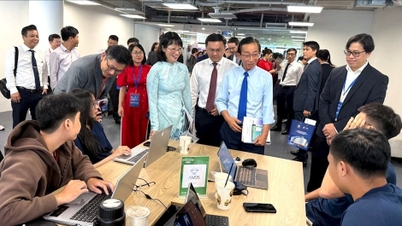
























































































Komentar (0)